脚本编辑工具下载大全:为了令各位有需要的PC用户们,可以一站式的获取各类方便快捷、上手简单、功能...

软件介绍
PowerShell Studio 2020是一款脚本编辑器,用户可以用这款软件来编写脚本,小编今天为大家带来的是2020版本的破解版,有需要的朋友欢迎下载使用。
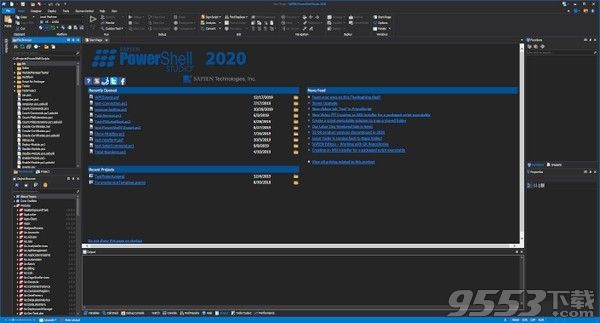
破解教程
安装完成后,断开计算机网络连接,然后运行桌面快捷方式,提示需要注册
打开PowerShell Studio注册机,将序列号复制到注册界面
powershell studio教程
启动PowerShell
方法一: 直接在cmd中执行powershell,切换为powershell
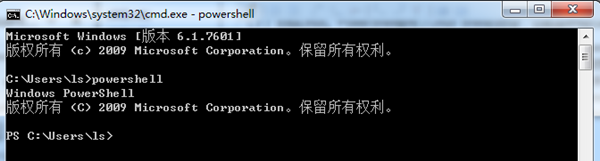
方法二: 开始菜单中输入powershell启动powershell
方法三: 开始菜单----附件----powershell启动
带x86的是32位的,不带的是64位的;带ies的是简单的ide
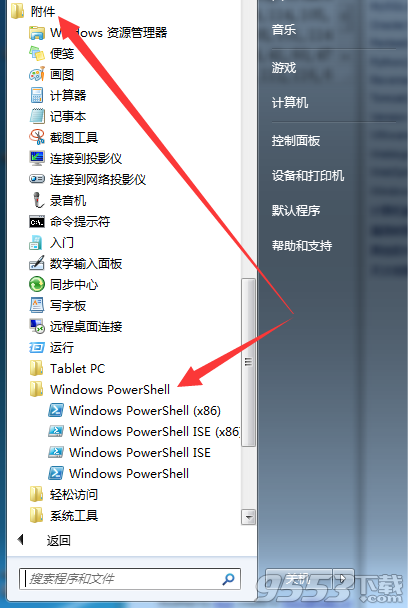
使用powershell
powershell启动后界面如下
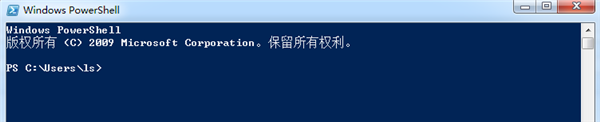
1 get-help查看帮助
我们一无所知,所以我们输入help试一下,很好,powershell确实支持help
(不过我们前边说过powershell命令是cmdlet格式,help也使用cmdlet格式,help只是get-help的一个别名)
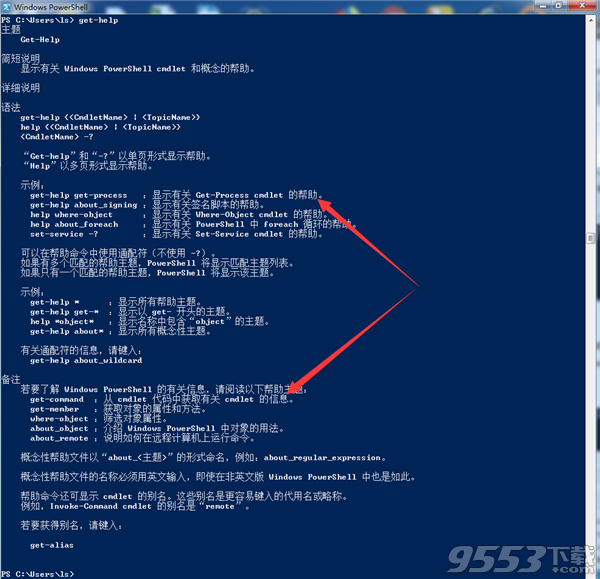
2 get-command查看有哪些命令
在确定powershell支持get-help之后,首先我们需要知道powershell支持哪些命令,在上图get-help中可以看到可以使用get-command查看powershell支持的命令
CommandType列,表示命令类型,Alias是别名、Cmdlet是powershell格式的命令、Function是函数
Name列,就是命令
Definition列,命令功能的简单描述
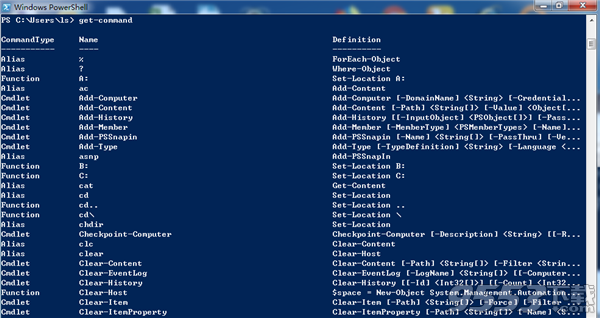
3 get-command缩小范围
上面的命令太多了,我们需要缩小范围以确定类似ps功能的命令在powershell中是什么(当然我们说过powershell兼容cmd所以可以直接用ps,但这不是我们这里想要的)
查看信息都是get-开头,所以我们猜测查看进程的命令也以get-开头,执行get-command get-*试一下
结果如下图所示,列出了所有get开头的命令,其中我们看到有一个叫get-process的命令,一看就是获取进程信息的
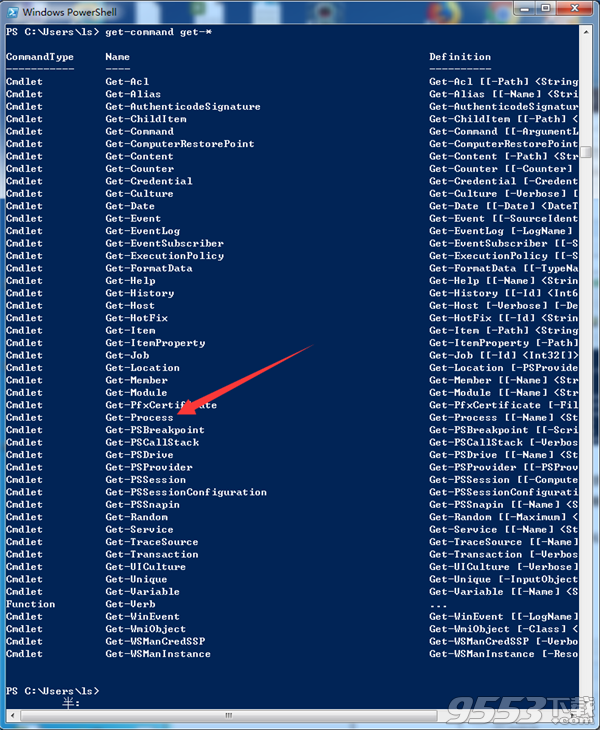
4 get-process查找进程
我们将命令锁定在了get-process但是我们不知道这个命令怎么用,2.2.1中说可以通过get-help command的形式查看帮助,我们也试一下
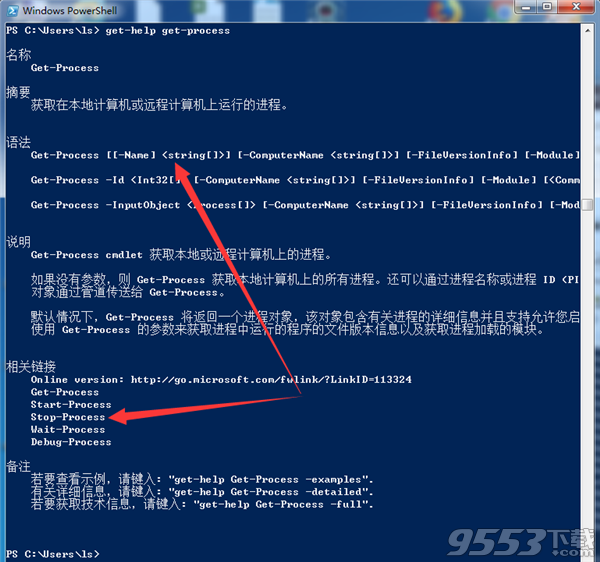
可以看到所有选项都是带中括号的,所以直接执行get-process就可以了
但是可以猜测,没有任何过滤条件返回的肯定是所有进程列表这需要过滤,可以看到-name参数可以过滤进程名,为保险起见我们还加上*号通配符
整个要执行的命令就是:get-process -name *notepad*
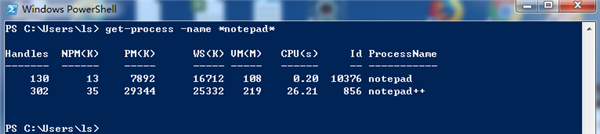
5 stop-process杀除进程
第一个思路是:在get-help get-process中已看到相关链接中有stop-process,这大概率是杀除进程的命令
第二个思路是:获取进程是get-process,那么杀除进程也大概率是xxx-process
执行:get-command *process
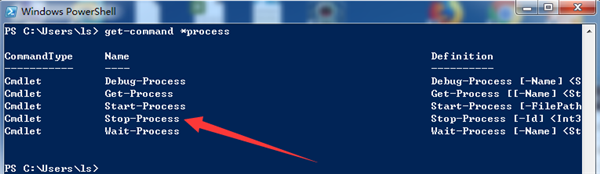
可以看到就5个命令,而其中只有stop-process比较像,一样使用get-help来查看帮助顺便确认是不是
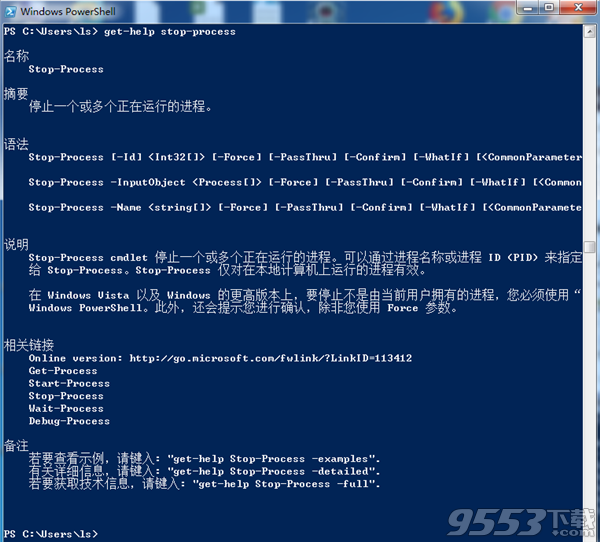
显而易见确实是,而且杀除命令就是:stop-process -id pid
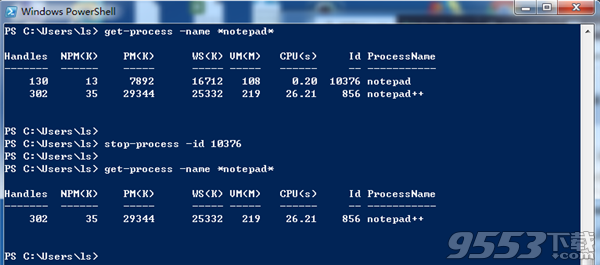
软件特色
1、软件是Windows PowerShell的主要编辑器和工具制作环境。这个单一工具将满足您所有的脚本需求。使用PowerShell以您想要的方式工作。
2、使用易于使用的GUI设计器,使用软件创建图形工具。无需手动编写数百行代码。利用本软件的模板和预接线控件立即创建高级GUI。
3、使用软甲在几分钟内创建Windows PowerShell脚本模块。轻松地将现有功能转换为可分发模块。
4、具有强大的编辑器,语法着色,参考高亮,书签,代码格式化和代码完成。创建,编辑和管理代码片段以增强您的脚本开发。
5、脚本打包器提供高级选项和平台选择,以针对特定环境提供解决方案。您可以通过域,机器,用户,平台和MAC地址限制软件包,以避免未经授权的脚本执行。
6、创建MSI安装程序来分发您的脚本,可执行文件和模块。
7、PowerShell Studio 2019的性能监视器通过显示实时内存和CPU使用情况来直观地跟踪脚本的性能。
8、控制台,脚本,脚本模块或GUI表单 - 本软件将满足您所有的Windows PowerShell脚本需求。
相关专题
- 脚本编辑器
